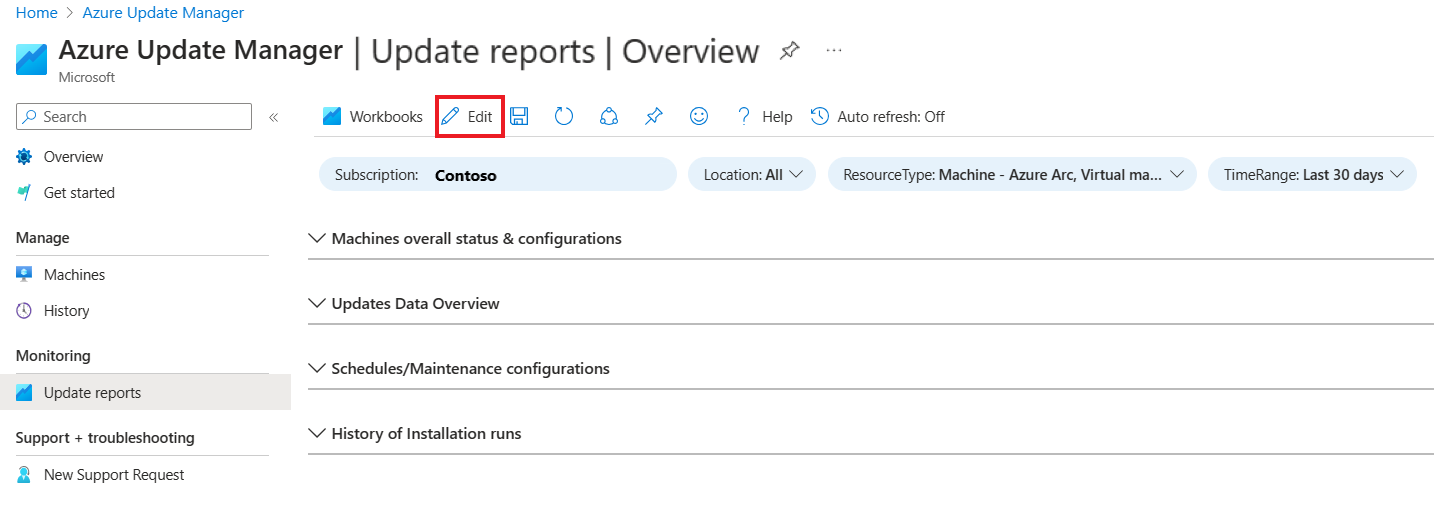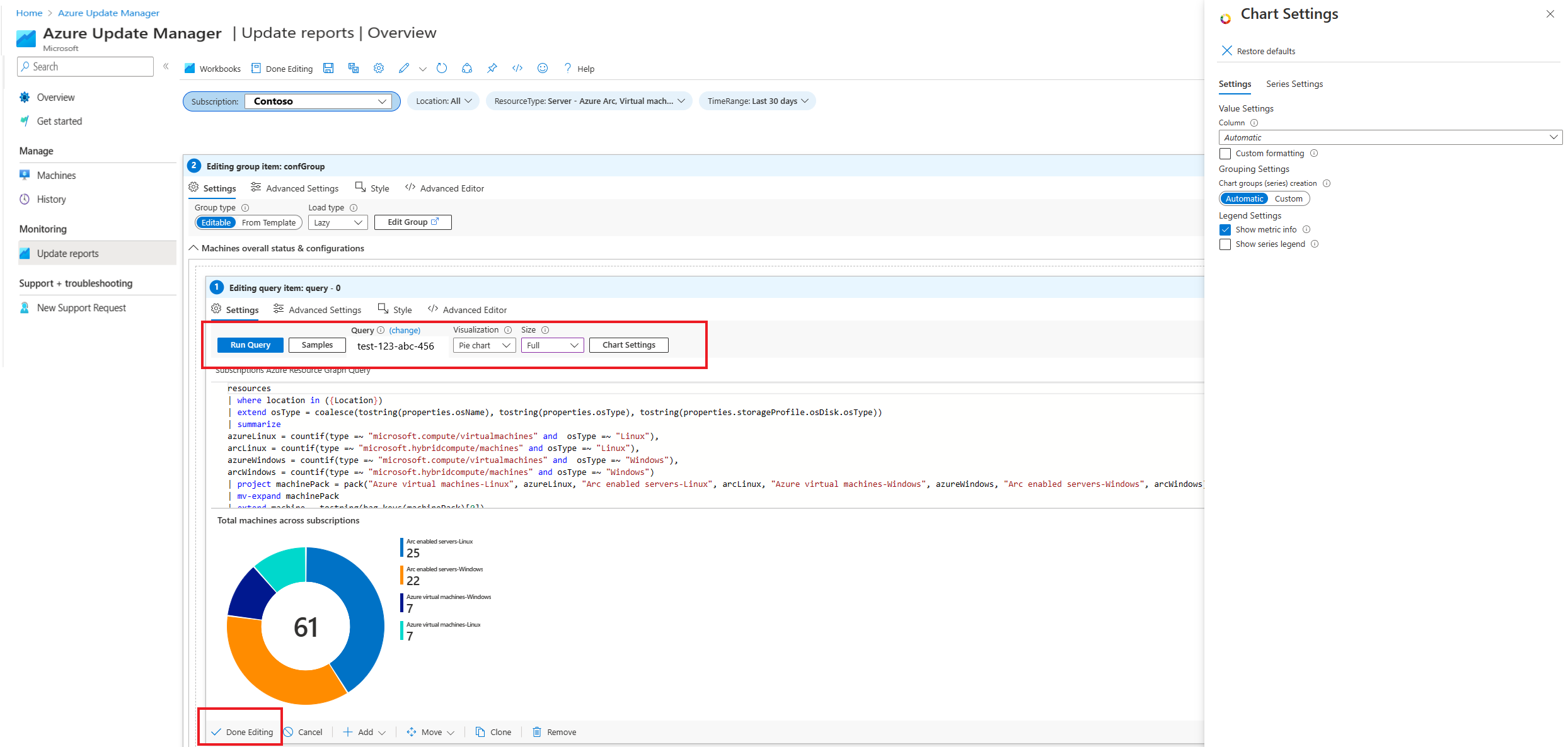Erstellen von Berichten in Azure Update Manager
Gilt für: ✔️ Windows-VMs ✔️ Linux-VMs ✔️ Lokale Umgebung ✔️ Azure Arc-fähige Server.
In diesem Artikel wird beschrieben, wie Sie eine Arbeitsmappe erstellen und bearbeiten und angepasste Berichte anfertigen.
Erstellen einer Arbeitsmappe
Melden Sie sich beim Azure-Portal an, und navigieren Sie zu Azure Update Manager.
Wählen Sie unter Überwachung die Option Berichte aktualisieren aus, um die Seite Update Manager | Berichte aktualisieren | Katalog anzuzeigen.
Wählen Sie die Kachel Schnellstart >Leer aus. Alternativ können Sie Neu auswählen, um eine Arbeitsmappe zu erstellen.
Wählen Sie Hinzufügen aus, um alle Elemente auszuwählen, die der Arbeitsmappe hinzugefügt werden sollen.
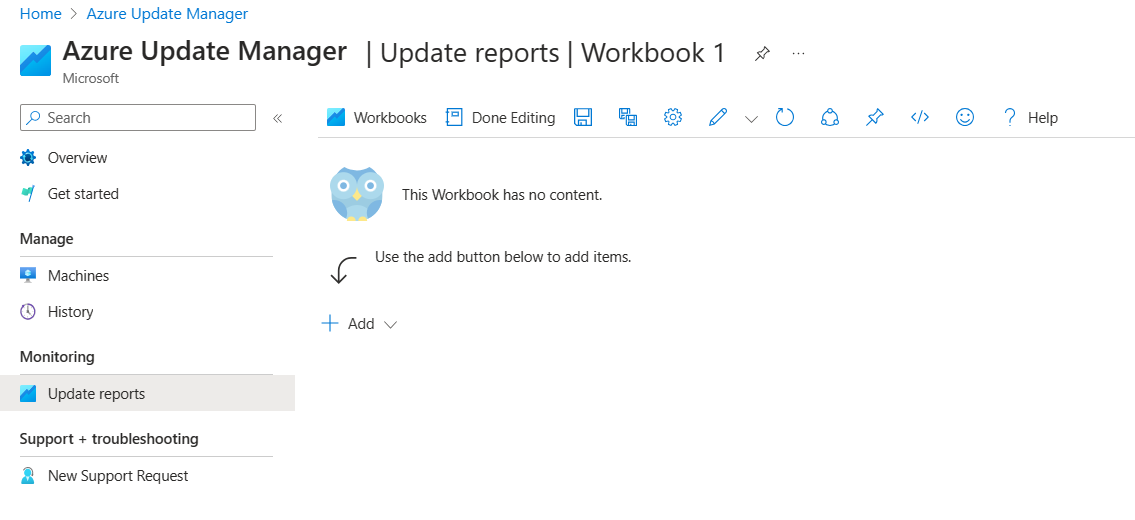
Wählen Sie Bearbeitung abgeschlossen aus.
Bearbeiten einer Arbeitsmappe
Melden Sie sich beim Azure-Portal an, und navigieren Sie zu Azure Update Manager.
Wählen Sie unter Überwachung die Option Berichte aktualisieren aus, um Azure Update Manager | Berichte aktualisieren | Katalog anzuzeigen.
Wählen Sie die Kachel Azure Update Manager >Übersicht aus, um die Seite Azure Update Manager | Berichte aktualisieren | Übersicht anzuzeigen.
Wählen Sie Ihr Abonnement aus, und wählen Sie Bearbeiten aus, um den Bearbeitungsmodus für alle vier Optionen zu aktivieren:
- Gesamtstatus und Konfiguration der Computer
- Übersicht über Daten von Updates
- Zeitpläne/Wartungskonfigurationen
- Verlauf der Installationsausführungen
Sie können die Visualisierung anpassen, um interaktive Berichte zu erstellen und die Parameter, die Diagrammgröße und die Diagrammeinstellungen zu bearbeiten, um zu definieren, wie das Diagramm gerendert werden muss.
Wählen Sie Bearbeitung abgeschlossen aus.